herstel iPhone / iPad / iPod van DFU-modus, herstelmodus, Apple-logo, hoofdtelefoonmodus, etc. naar de normale status zonder gegevensverlies.
- Prullenbak legen
- Mail-app verwijderen
- Cache wissen op Mac
- Krijg meer opslagruimte op Mac
- Laat Chrome minder RAM gebruiken
- Waar is Schijfhulpprogramma op Mac
- Controleer Geschiedenis op Mac
- Control + Alt + Delete op Mac
- Controleer Geheugen op Mac
- Controleer Geschiedenis op Mac
- Verwijder een app op een Mac
- Wis Cache Chrome op Mac
- Controleer opslag op Mac
- Wis browsercache op Mac
- Favoriet verwijderen op Mac
- RAM controleren op Mac
- Browsegeschiedenis op Mac verwijderen
Eenvoudige handleiding om de iPhone te repareren wordt niet effectief bijgewerkt
 Bijgewerkt door Lisa Ou / 17 nov 2023 09:15
Bijgewerkt door Lisa Ou / 17 nov 2023 09:15Goededag! Mijn iPhone werkt de laatste tijd niet goed, waardoor sommige apps crashen, langzaam laden, enz. Daarom besloot ik een software-update uit te voeren, in de hoop dat dit de soepele prestaties van mijn apparaat zou herstellen. Het probleem is dat ik dit niet kan doen vanwege een onbekend probleem. Kan iemand mij alstublieft inlichten? Waarom wordt mijn iPhone niet bijgewerkt en hoe moet ik het probleem oplossen?
Het niet updaten van de software is een veelvoorkomend probleem dat iPhone-gebruikers van tijd tot tijd ervaren. Het kan aan verschillende situaties liggen, maar u hoeft geen moeite te doen om erachter te komen. In dit artikel wordt u geïnformeerd over de mogelijkheden waarom uw iPhone niet lijkt te worden bijgewerkt. Op deze manier kunt u voorkomen dat u dit in de toekomst doet en voorkomt u dat u opnieuw met hetzelfde probleem te maken krijgt. Daarna worden de effectieve methoden gevolgd om uw iPhone te repareren die niet kan worden bijgewerkt.
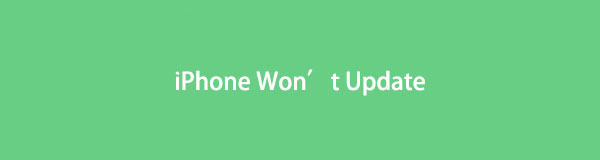

Gidslijst
Deel 1. Waarom wordt mijn iPhone niet bijgewerkt?
Een van de belangrijkste redenen waarom een iPhone niet kan worden bijgewerkt, is te wijten aan de apparaatversie als de internetverbinding niet het probleem is op uw apparaat. Het kan zijn dat uw iPhone de nieuwste software niet meer ondersteunt, waardoor deze niet kan worden geïnstalleerd. Of het kan ook aan het trage internet liggen. Uw software bijwerken vereist een stabiele verbinding, en deze zal waarschijnlijk mislukken als het internet traag is of als je helemaal geen verbinding hebt.
Daarom wordt aanbevolen om te voorkomen dat u tegelijkertijd andere bestanden, apps of andere gegevens downloadt terwijl de update bezig is. Ondertussen zullen andere mogelijke problemen in de volgende delen worden aangepakt terwijl u de oplossingen doorloopt om ze direct daarna op te lossen.
Met FoneLab kunt u iPhone / iPad / iPod herstellen van de DFU-modus, herstelmodus, Apple-logo, hoofdtelefoonmodus, enz. Naar de normale status zonder gegevensverlies.
- Problemen met uitgeschakeld iOS-systeem oplossen.
- Extraheer gegevens van uitgeschakelde iOS-apparaten zonder gegevensverlies.
- Het is veilig en gemakkelijk te gebruiken.
Deel 2. Een iPhone repareren die niet wordt bijgewerkt
Hieronder staan de meest effectieve oplossingen die we zorgvuldig hebben uitgekozen om in dit artikel op te nemen. Houd er rekening mee dat elke methode zorgvuldig is getest en we verzekeren u dat de beste die u kunt vinden hieronder al zijn verzameld. Vertrouw er dus op en aarzel niet om de juiste instructies uit te voeren.
Sectie 1. Start uw iPhone opnieuw op
An iPhone opnieuw opstarten of opnieuw opstarten forceren is een essentiële strategie die u moet leren wanneer u een probleem op het apparaat ondervindt. Het is niet alleen voor de iPhone, maar ook voor andere apparaatgebruikers, aangezien het slechts een herstartproces is. Dus wanneer de iPhone opnieuw opstart, wordt het systeem vernieuwd, waardoor de problemen worden opgelost die worden veroorzaakt door elementaire storingen, crashes, enz. Opnieuw opstarten is echter slechts een eenvoudige oplossing, dus er is nog steeds een kans dat het niet werkt.
Volg het moeiteloze proces hieronder om te repareren dat mijn iPhone niet wordt bijgewerkt door uw iPhone opnieuw op te starten:
Zonder Home-knop: druk op de Bovenvolume toets snel in en doe hetzelfde met de Lager volume sleutel direct daarna. Houd vervolgens uw vinger op de aan/uit-toets totdat het scherm het Apple-symbool weergeeft.
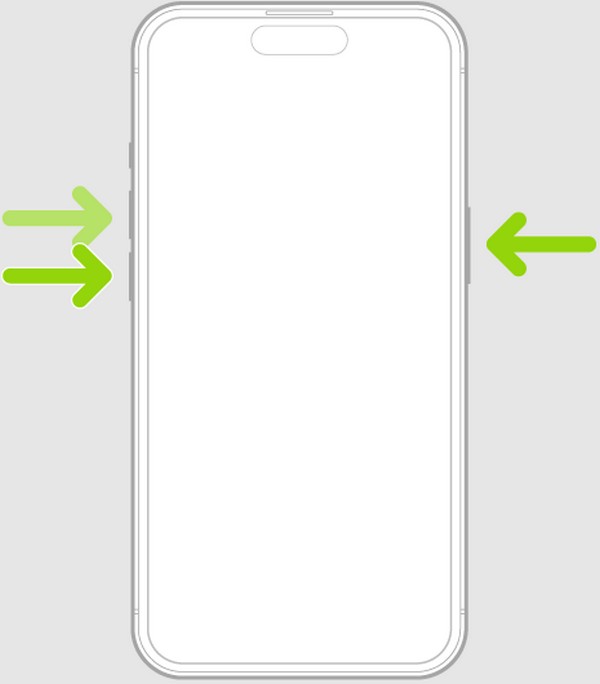
Met een Home-knop: Druk met uw duim naar beneden op de Home en Power tegelijkertijd toetsen. Laat niet los totdat de iPhone opnieuw is opgestart en je het Apple-logo op het scherm ziet.
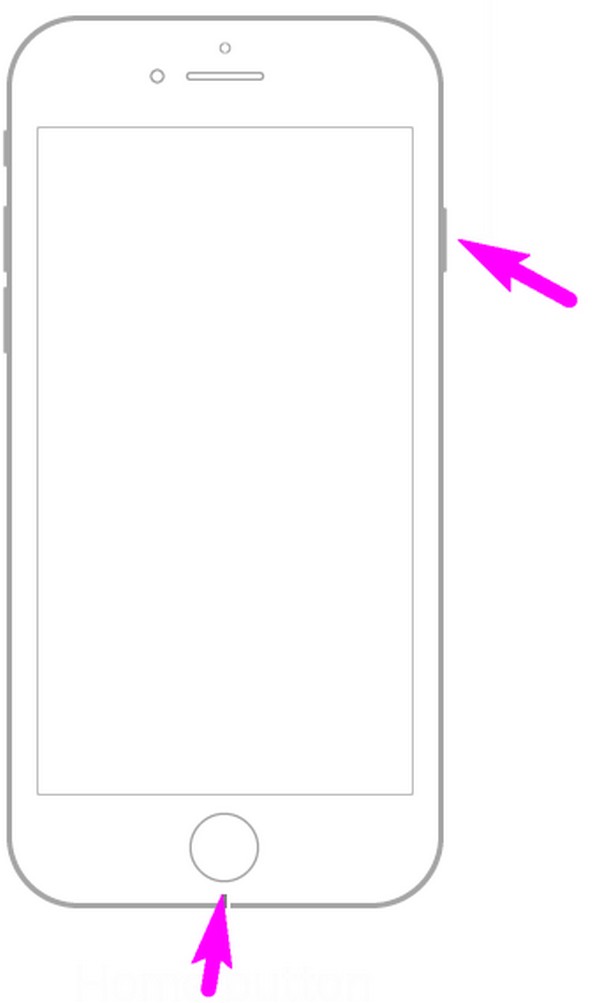
Sectie 2. Verwijder onnodige apps
Ondertussen kan een gebrek aan opslagruimte de reden zijn dat uw iPhone niet kan updaten. Door onnodige apps te verwijderen, kunt u dus ruimte vrijmaken. Zodra je voldoende opslagruimte hebt, kan je iPhone eindelijk de software-update aan, waardoor het proces succesvol wordt. Apps behoren tot de grootste gegevens die op een apparaat zijn opgeslagen, dus als u er ten minste een paar verwijdert, krijgt u gemakkelijk meer opslagruimte.
Handel volgens de eenvoudige stappen hieronder om een iPhone te repareren die de update niet installeert door onnodige apps te verwijderen:
Stap 1Voer de ... uit Instellingen app en ga direct naar de Algemeen tabblad. Druk vervolgens op iPhone-opslag om de geïnstalleerde applicaties op uw apparaat te bekijken.
Stap 2Kies uit de lijst met apps de onnodige app en druk vervolgens op App verwijderen op het volgende scherm om het van uw iPhone te wissen.
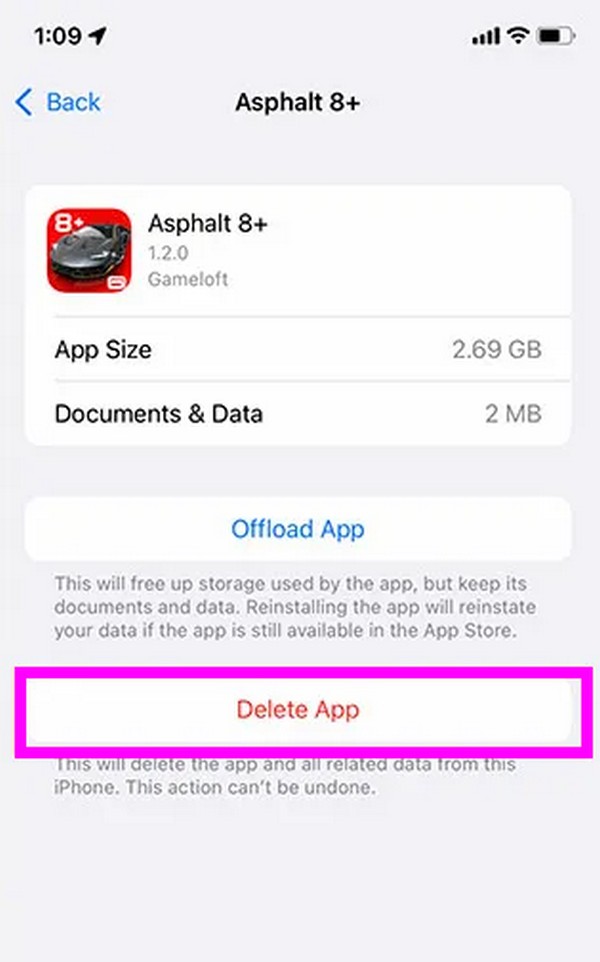
Met FoneLab kunt u iPhone / iPad / iPod herstellen van de DFU-modus, herstelmodus, Apple-logo, hoofdtelefoonmodus, enz. Naar de normale status zonder gegevensverlies.
- Problemen met uitgeschakeld iOS-systeem oplossen.
- Extraheer gegevens van uitgeschakelde iOS-apparaten zonder gegevensverlies.
- Het is veilig en gemakkelijk te gebruiken.
Sectie 3. Update verwijderen en opnieuw downloaden
Als u opnieuw opstart en sommige apps verwijderen het updateproces niet succesvol heeft gemaakt, probeer dan de update te verwijderen en opnieuw te downloaden. Het kan de software opfrissen en de beschadigde componenten verwijderen als die er zijn. Als u de update opnieuw downloadt, heeft u dus een grotere kans om de update succesvol te installeren.
Volg de onderstaande pijnloze instructies om een iPhone-update te repareren die niet kan worden geïnstalleerd door de update te verwijderen en opnieuw te downloaden:
Stap 1Openen Instellingenen kies, net als bij de vorige methode, de iPhone-opslag keuze. Tik in de lijst met apps op de update en druk op Update verwijderen nadien.
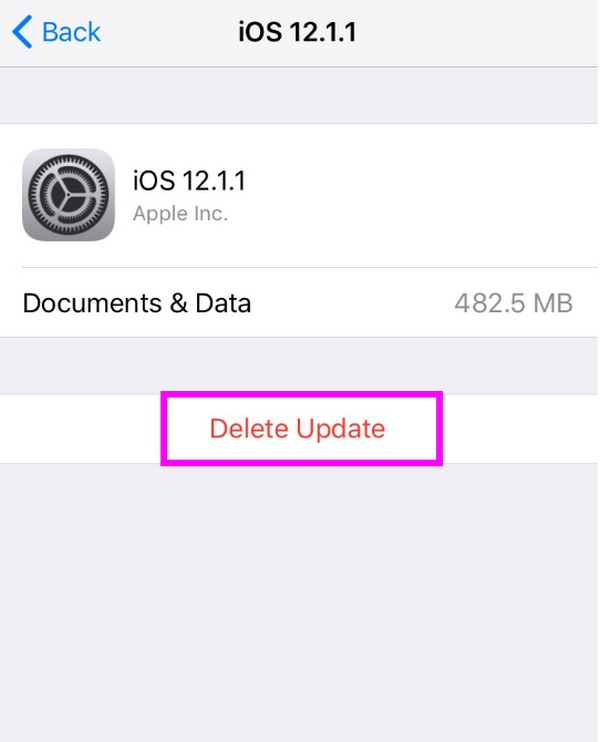
Stap 2Eenmaal verwijderd, keert u terug naar Instellingen > Algemeen. Selecteer vervolgens software bijwerkenen tik vervolgens op Download en installeer software bijwerken.
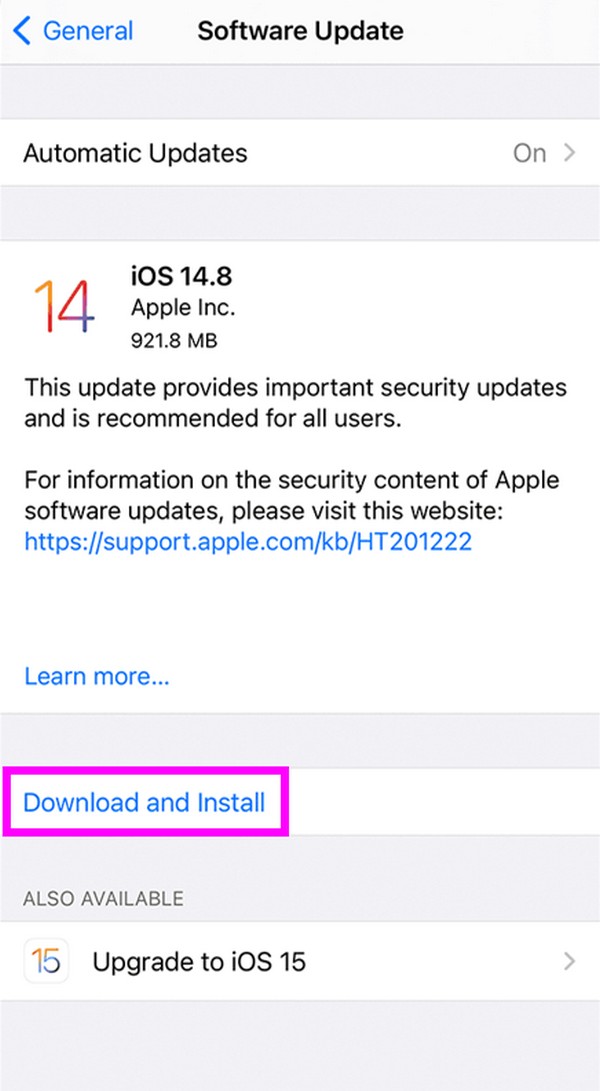
Sectie 4. Probeer FoneLab iOS-systeemherstel
Omdat u dit deel heeft bereikt, heeft het vorige deel mogelijk niet gewerkt op uw apparaat. Als dat zo is, dan hier FoneLab iOS Systeemherstel om een efficiënt bevestigingsproces te ervaren. Dit programma is niet alleen bedoeld voor bepaalde updateproblemen, maar ook voor verschillende iOS-problemen ook. Het staat bekend om zijn hoge succespercentage, dus verschillende iOS-gebruikers vertrouwen erop om problemen op te lossen, zoals een iPhone die niet wil updaten. Of je nu een beginner bent of niet, deze tool is gemakkelijk te navigeren.
Met FoneLab kunt u iPhone / iPad / iPod herstellen van de DFU-modus, herstelmodus, Apple-logo, hoofdtelefoonmodus, enz. Naar de normale status zonder gegevensverlies.
- Problemen met uitgeschakeld iOS-systeem oplossen.
- Extraheer gegevens van uitgeschakelde iOS-apparaten zonder gegevensverlies.
- Het is veilig en gemakkelijk te gebruiken.
Afgezien daarvan biedt FoneLab iOS Systeemherstel een standaard en geavanceerde reparatiemodus. Daarom kunt u ervoor kiezen uw gegevens te beschermen tegen verwijdering terwijl het reparatieproces aan de gang is. Het ondersteunt de nieuwste iOS- en iPadOS-versies.
De niet veeleisende instructies hieronder zijn een voorbeeld van het repareren van een iPhone waarmee je niet kunt herstellen of updaten FoneLab iOS Systeemherstel:
Stap 1Download het FoneLab iOS-systeemherstel op uw computer met behulp van de Gratis download tabblad op de officiële pagina. Wanneer het is opgeslagen, opent u het en stelt u de snelle installatie in. Als u klaar bent, klikt u op de pop-up Nu starten-knop om het systeemherstelprogramma te starten.
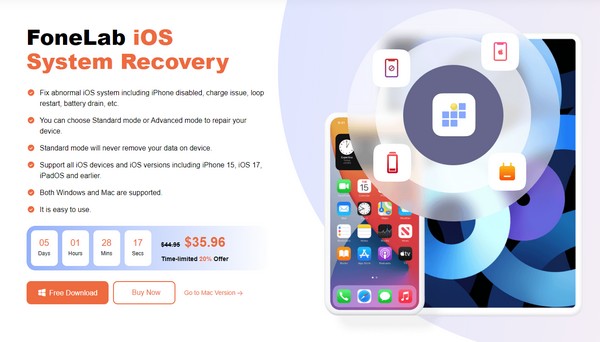
Stap 2kies iOS systeemherstel op de hoofdinterface, gevolgd door de Start knop. Sluit daarna een USB-kabel aan om uw iPhone aan te sluiten en kies de gewenste reparatiemodus. Druk vervolgens op de Bevestigen tabblad onder de opties om verder te gaan.
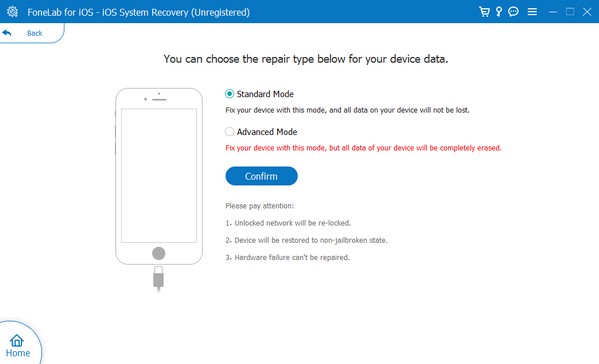
Stap 3Wanneer de richtlijnen op het scherm op de volgende interface worden weergegeven, kiest u de instructies voor uw iPhone-versie om de herstelmodus te openen en firmware te downloaden. Vervolgens wordt het probleem met uw iPhone gerepareerd.
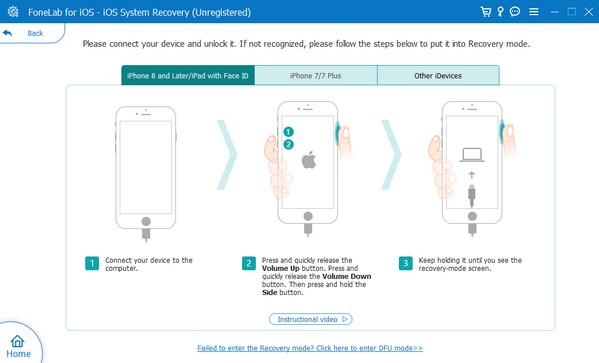
Met FoneLab kunt u iPhone / iPad / iPod herstellen van de DFU-modus, herstelmodus, Apple-logo, hoofdtelefoonmodus, enz. Naar de normale status zonder gegevensverlies.
- Problemen met uitgeschakeld iOS-systeem oplossen.
- Extraheer gegevens van uitgeschakelde iOS-apparaten zonder gegevensverlies.
- Het is veilig en gemakkelijk te gebruiken.
Deel 3. Veelgestelde vragen over een iPhone die niet wordt bijgewerkt
1. Waarom duurt de software-update zo lang op mijn nieuwe iPhone?
Het kan komen door een onstabiele verbinding. Wanneer uw internet slecht is, heeft dit automatisch invloed op de processen van uw iPhone die er sterk van afhankelijk zijn. Daarom is dit een van de mogelijkheden waarom het zo lang duurt voordat uw software is bijgewerkt. Aan de andere kant is de update mogelijk niet traag, maar alleen volledig gestopt, wat wijst op een waarschijnlijk probleem. Probeer in dit geval de hierboven genoemde methoden om uw iPhone te repareren die problemen ondervindt bij het updaten.
2. Wat gebeurt er als mijn iPhone tijdens een update uitvalt?
De update wordt uiteraard onderbroken en kan problemen veroorzaken voor uw iPhone. Daarom moet u ervoor zorgen dat uw apparaat voldoende batterijcapaciteit heeft voordat u doorgaat met het updateproces.
Voel je vrij om hieronder commentaar te geven voor meer problemen, zorgen of suggesties met betrekking tot je iPhone en andere apparaten. Wij zorgen ervoor dat we u de meest effectieve oplossingen bieden, en de meeste daarvan vindt u op de website FoneLab iOS Systeemherstel site.
Met FoneLab kunt u iPhone / iPad / iPod herstellen van de DFU-modus, herstelmodus, Apple-logo, hoofdtelefoonmodus, enz. Naar de normale status zonder gegevensverlies.
- Problemen met uitgeschakeld iOS-systeem oplossen.
- Extraheer gegevens van uitgeschakelde iOS-apparaten zonder gegevensverlies.
- Het is veilig en gemakkelijk te gebruiken.
Hieronder is een video-tutorial ter referentie.



